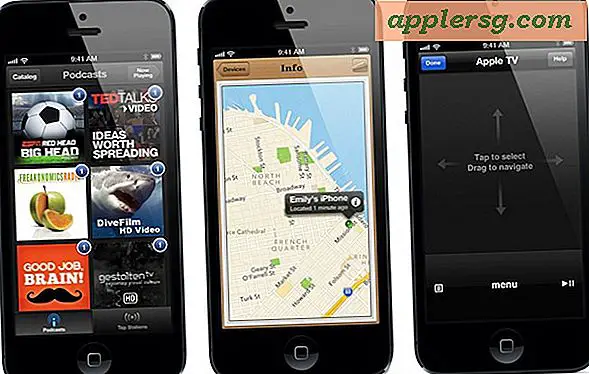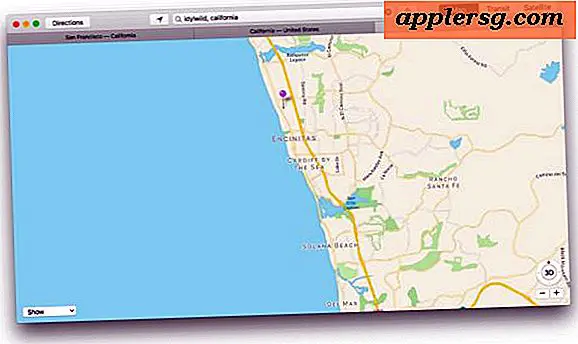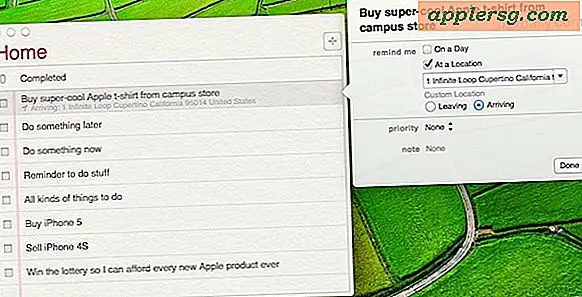Hur man skapar taggmoln i Illustrator
Ett taggmoln eller ordmoln är en grafisk representation av bitar av text. Taggmoln används ofta för att skildra nyckelordmetadatataggar på webbplatser så att de snabbt på ett visuellt sätt visar vilka nyckelord som är mest framträdande, liksom andra, relaterade och även sökta sökord. Det största ordet i molnets centrum är ordet eller frasen som alla andra ord i molnet relaterar till och härrör från. Adobe Illustrator är bara ett av programmen du kan använda för att skapa ett taggmoln som representerar fria ordföreningar, synonymer för en term eller metadata sökord. Efter att ha konstruerat kan du placera molnet på din webbplats som en tilltalande, hjälpsam funktion för besökare.
Starta Adobe Illustrator och skapa ett nytt dokument. Klicka på "File" och sedan "New". Klicka på "File" och sedan "Save as" för att spara din fil och ge den ett namn som "tagcloud". Använd två verktyg för att skapa textrutor, fyll dem med ord och orientera dem i ett taggmoln.
Klicka på verktyget "Rita former" som visas som en ruta nära den högra kolumnen till vänster i menyn till vänster. Välj den form du vill att ditt ord ska visas i, till exempel en oval eller rektangel. Placera markören på skärmen, tryck ner vänster knapp och dra musen för att förstora formen på skärmen. Använd musen för att ändra storlek på sidorna på formen tills den ser ut som du vill.
Klicka på "Text" -verktyget som visas som en bokstav "T" -ikon precis ovanför "Rita former" -verktyget. Placera markören inuti den form du just skapade och klicka på vänster knapp på musen. Skriv ordet eller frasen du vill ha i formen. Ändra format och storlek i toppmenyn, om så önskas.
Högerklicka på konturens form och välj "Borders" i rullgardinsmenyn som visas. Markera kryssrutan "Ingen rad" från fönstret som visas för att ta bort alla rader från din form, så att bara ordet inuti syns på skärmen.
Vänsterklicka inuti formen på ordet du skrev och klicka på ikonen “Färg” som visas som en färghink. Klicka på den konturerade rutan i popup-fönstret om du vill lägga till färg i texten.
Utför steg 2 till 5 igen för att skapa en mindre textfylld form. Klicka på den svarta pilen i verktygsfältet och klicka på den i formens kontur och tryck på "Control" + "C" på tangentbordet för att kopiera formen. Klicka någonstans på skärmen och tryck på "Control" + "V" för att klistra in den formen på den platsen. Upprepa detta steg för så många ord som du vill inkludera i taggmolnet. Klicka på insidan av varje form och ändra ordet, såväl som färgen, om så önskas. Skapa nya, olika former efter behov. Orientera dessa ytterligare ord runt det första, större ordet som du startade taggmolnet med.
Klicka på ”Rotera ett objekt” -verktyget som visas som en pil som vänder i en cirkel. Klicka på en form och flytta den i den riktning du vill att dina ord verkar vara på väg in i olika riktningar i taggmolnet.